文章详情页
win10开机进不去系统解决方法
浏览:5日期:2023-02-05 13:57:06
在重装了系统或者刚刚安装系统之后很多的用户都出现了进不去系统的情况,针对这个情况给你们带来了win10开机进不去系统解决方法,快来一起看看怎么解决吧。
win10开机进不去系统怎么办:1、首先长按开机键多重复几次进入安全模式。
2、然后点击“选择其他选项”。
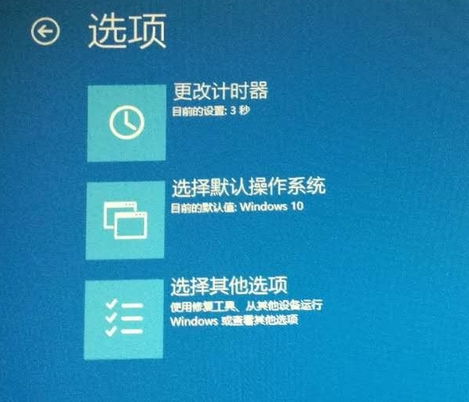
3、在点击里面出现的“疑难解答”。
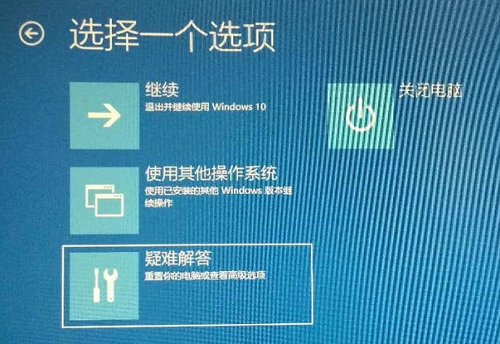
4、选择疑难解答中的“高级选项”。
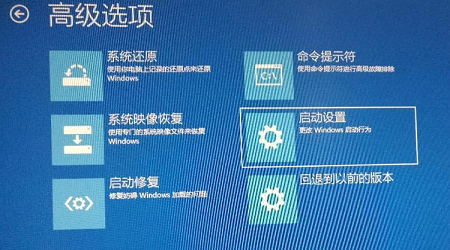
5、此时能够看到启动设置,点击进入。
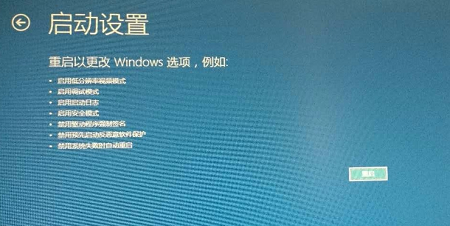
6、进入启动设置之后就能够按下回车进行重启。
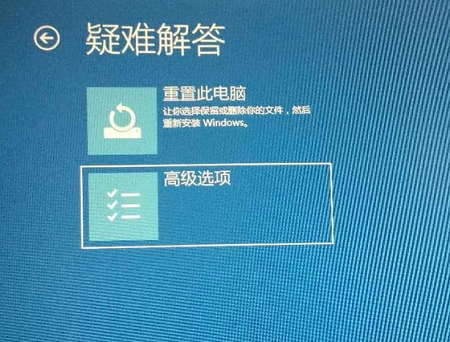
7、此时按下f4就能够进入安全模式了。
8、按下“win+r”打开运行,输入代码msconfig。
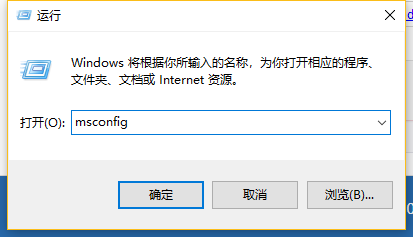
9、打开配置窗口勾选下面的“诊断启动”再重启即可。
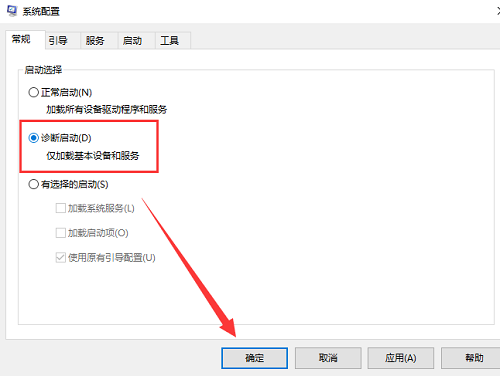
10、还有的原因就是你的系统存在故障导致的无法进入系统,建议重新安装系统试试。
以上就是win10开机进不去系统解决方法的全部内容,望能这篇win10开机进不去系统解决方法可以帮助您解决问题,能够解决大家的实际问题是好吧啦网一直努力的方向和目标。
相关文章:
1. win8系统中查看windows内核版本号的具体操作方法2. 联想ThinkPad E420 1141A49笔记本U盘如何安装win10系统 安装win10系统方法介绍3. 怎么在windows7上装xp,实现双系统+电脑爱好者2009年4. UOS文档查看器怎么添加书签? UOS添加书签的三种方法5. win10系统崩溃无法修复无法进入安全模式6. Windows组策略之管理模板篇7. 解决Win8应用商店无法打开的问题8. Win11系统打印机脱机状态怎么办?Win11系统打印机脱机工作怎么恢复?9. win10xbox录屏改变保存路径10. win11自动修复无法修复你的电脑srttrail.txt
排行榜
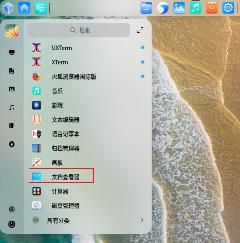
 网公网安备
网公网安备